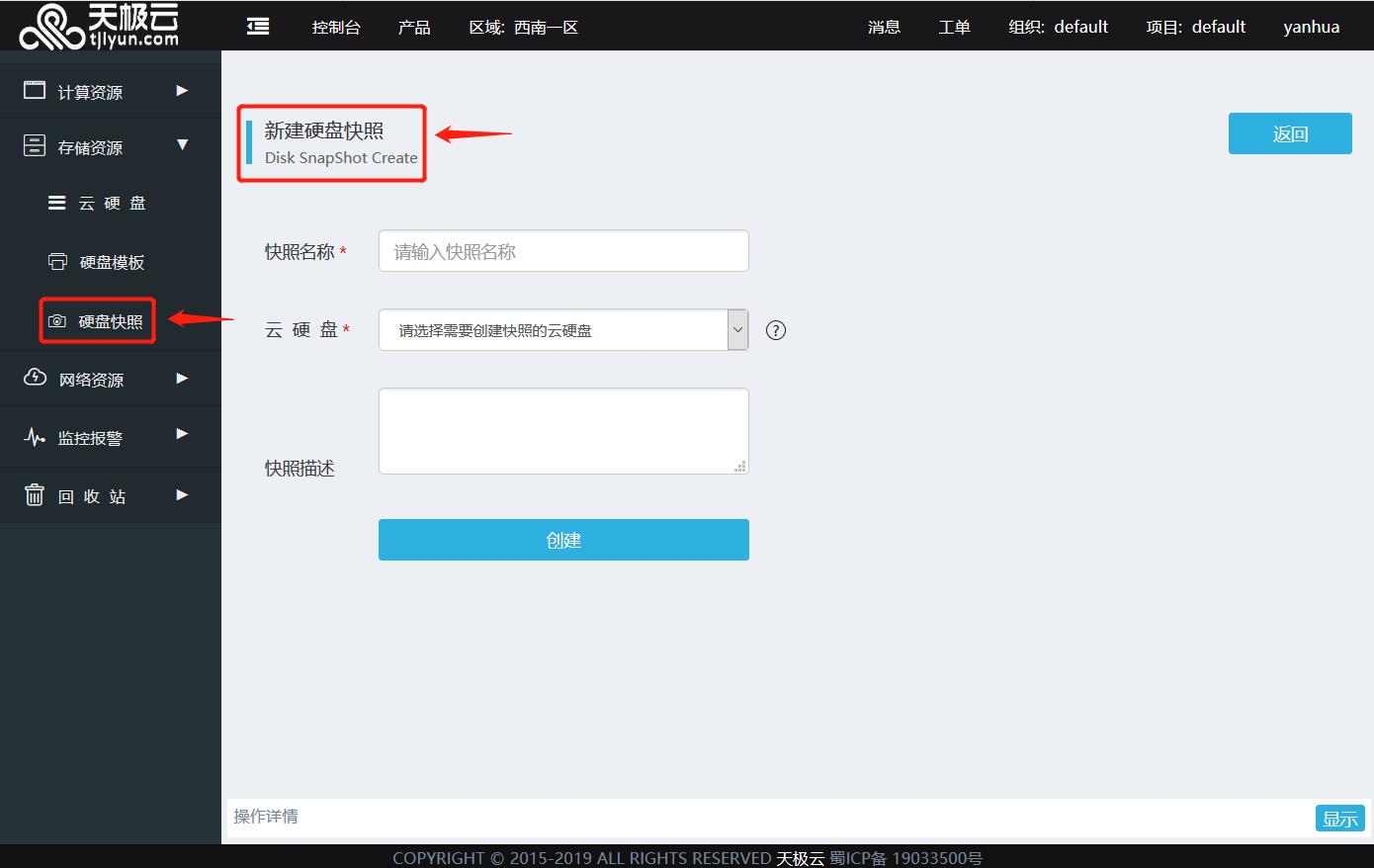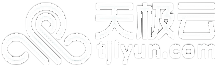云硬盘相关问题
新建云硬盘
找到左侧菜单【存储资源】-->【云硬盘】界面,点击云硬盘界面右上角【新建云硬盘】按钮,界面跳转到新建云硬盘界面,在新建云硬盘界面中设置云硬盘的相关配置,点击【创建】按钮,系统提示“云硬盘创建成功”,新创建的云硬盘会显示在云硬盘列表中。如果想继续创建云硬盘,重复上述步骤即可。

挂载云硬盘
在云硬盘列表页右侧操作栏点击【挂载】按钮,会弹出云硬盘挂载界面,选择云硬盘需要挂载到的云主机,点击【确定】按钮,系统提示“云硬盘挂载成功”。此时返回云硬盘列表页,会看到云硬盘状态栏已显示为“已使用“,云主机一栏会显示正在使用云硬盘的云主机名称。

调整云硬盘容量
在云硬盘列表页右侧操作栏点击【容量】按钮,会弹出云硬盘容量调整界面,选择调整后的云硬盘容量,点击【确定】按钮,即可完成云硬盘容量的调整。
注意:
1.当前云硬盘只支持扩容调整。
2.云硬盘容量调整后,还需要登陆操作系统对调整后的云硬盘进行扩容,才能使用新增的磁盘空间。

备份云硬盘
平台提供了快照功能对云硬盘数据进行快速备份,快照功能为免费服务,不会产生额外费用。具体操作如下:
找到左侧菜单【存储资源】-->【硬盘快照】界面,在硬盘快照列表界面右上角点击【新建快照】按钮,界面跳转到新建硬盘快照界面,选择或填写相关快照配置信息,点击【创建】按钮,即可对选择的云硬盘创建备份快照。